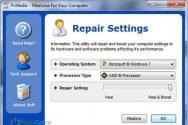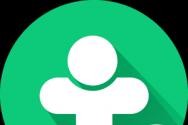Завантаження виписок із банку в 1с. Взаємодія із системами типу "клієнт банку"
Як налаштувати розвантаження та завантаження банк клієнта в 1С 8.3
Розглянемо налаштування банк клієнта у 1С підприємстві 8.2.
Налаштування банк клієнта - дуже важливе налаштування системи 1С. Вона суттєво полегшує життя бухгалтера від простої та рутинної роботи. Ця стаття розповість про налаштування завантаження даних у 1С Бухгалтерію Підприємства 8.2 із файлів клієнта банку. Вивантаження даних із банк клієнта розглядати не будемо - воно своє для кожного з банків. Розглянемо як завантажити виписки з клієнта банку в 1с.
Налаштування клієнта банку з 1С
Для налаштування банк клієнта в 1С 8.3 необхідно:
Зайти в меню "Банк" - "Банківські виписки" - "Завантажити":

Система повідомить, що в системі немає налаштувань, натисніть так:

У пункті Обслуговуваний банківський рахунок необхідно вказати рахунок, на який надходитимуть платіжні доручення. У списку Назва програми виберіть програму, з якої ви вивантажуєте файл. Для Ощадбанку це АРМ "Клієнт" АС "Клієнт-Сбербанк" Ощадбанку Росії.
Файл завантаження/вивантаження - налаштування місця на диску, де відбуватиметься обмін платіжними дорученнями між клієнтом банком і 1С 8.3. За промовчанням файли називаються kl_to_1c.txt і 1c_to_kl.txt.
Ось і все. Налаштування клієнта банку закінчено.
Завантаження платіжних доручень
Якщо ваш клієнт банк налаштований, завантажити платіжки 1С 8 це дуже просто:

Якщо у вас не вийшло налаштувати банк клієнт або потрібне налаштування клієнта банку, який не передбачений типовою конфігурацією 1С чи вам потрібні інші доопрацювання ви можете звернутися до професійного програміста 1С за допомогою.
Список банків, які вміють обмінюватися даними з 1С:
- Ощадбанк
- ВТБ24
- Россільгоспбанк
- Банк Відкриття
- Банк Москви
- ЮніКредит
- Росбанк
- Альфа банк
- ЛОКО-Банк
- МПІ-Банк
- БАНК «ПІВДЕННО-СХІД»
- Ощадбанк Росії
- НОМОС БАНК
- Лефко-банк
- Авангард
- Московський індустріальний банк
- Пріо-Зовнішторгбанк
- ПРОМЗВ'ЯЗОКБАНК
- Уралзовнішторгбанку
- Банк «Новий Символ»
- Райффайзенбанк
- ІМПЕКСБАНК
- Софія
- та багато інших
За матеріалами: programmist1s.ru
Перед тим, як налаштовувати обмін, відповімо на запитання: «Де знаходиться сервіс обміну з банком в 1С?».
І, як виявляється, тут все не так однозначно.
Як правило, нам вказують на журнал Банківські виписки, де розробники помістили чарівну кнопку. Завантажитиі на цьому зупиняються. Але ми підемо далі і вивчимо все можливі способидоступу до цього чудового сервісу.
Вивантаження з Клієнт Банку в 1С 8.3 із журналу банківських виписок
Отже, варіант перший ми вже назвали – завантаження банківських виписок можливе за кнопкою Завантажитиз однойменного журналу в 1С. Це типовий варіант завантаження, який пропонують використовувати розробники. По ньому буде виконано:
Але це ще не все!
Вивантаження виписок з Клієнт Банку в 1С 8.3 з обробки Обмін із банком у групі Сервіс (розділ Банк та каса)
Ми можемо завантажувати та вивантажувати інформацію щодо банківських операцій із самої обробки Обмін з банком. Запустити її ми можемо традиційно через Головне меню - Всі функції, або через додавання цієї обробки активні командирозділу Банк та Каса.
Зробити це можна з налаштування панелі дій, додаючи доступну команду Обмін із банкому вибрані команди розділу:

Команда Обмін із банкомз'явиться у групі Сервіс (розділ Банк та каса):

Але це ще не все!
Вивантаження виписок із Клієнт Банку в 1С 8.3 з форми Обмін із банком у журналі банківських виписок
У самому журналі Банківські виписки є можливість відкрити форму Обмін з банкомза командою меню дій ЩЕ – Обмін із банком.
Цю команду можна винести на командну панель Банківських виписок. Оскільки ми, звичайно, хочемо чимось відрізнятися від одноманітного висвітлення цього питання в інтернеті, то зараз ми розглянемо і цей варіант.
Ми впевнені, що це стане Вам у нагоді в подальшій роботі обов'язково.
Змінюємо властивості команди Обмін із банком. З меню дій "Ще - Змінити форму" журналу Банківських виписок будемо включати в командну панель журналу сервіс Обмін з банком:

Обробка Обмін із банком доступна у списку банківських виписок:

Усі варіанти виклику сервісу Обмін із банком:
- Безпосередньо із форми Обмін із банком (розділ Банк та каса);
- З банківських виписок за кн. Завантажити;
- З Банківських виписок за командою меню дій Ще – Обмін із банком;
- З Головне меню – Усі функції – Обробки – Обмін із банком.
Переходимо до другої частини питання – налаштування Обміну з банком.
Як налаштувати вивантаження з Банку Клієнта в 1С 8.3 Бухгалтерія 3.0
Перш, ніж розпочати налаштування обміну з банком, увійдіть у банківську програму і знайдіть у ній пункт Вивантаження в 1С. Перепишіть ім'я файлу собі на аркуш – це знадобиться при налаштуванні завантаження обміну даних у 1С.
Тепер відкриваємо форму обробки Обмін із Банкомв 1С 8.3:

Виставляємо у формі Обмін банкуорганізацію та банківський рахунок, за яким будемо здійснювати операції завантаження виписок та відкриваємо форму Налаштування.
Налаштування параметрів обміну зберігаються у спеціальному регістрі відомостей Налаштування обміну даними з Клієнтом банку: гол. меню – Усі функції – Реєстри відомостей:

Після вказівки організації та банківського рахунку, для яких створюватимемо налаштування обміну, за кн. Налаштування, переходимо у форму налаштування обміну з банком.
Налаштування параметрів назви програми та файлів завантаження/вивантаження:

Обслуговуваний банківський рахунок- Встає за замовчуванням.
Назва програми– найменування Вашої банківської програми, з якою працюєте. Назва програми вибираєте з списку, закладеного розробниками.
Наприклад, для СБЕРБАНКУ – це програма АРМ "Клієнт" АС "Клієнт-Сбербанк” Ощадбанку Росії:

Файл завантаження збанку– це ім'я та розташування файлу, в який будуть вивантажуватись дані з Клієнта Банку. Зазвичай використовується текстовий файл kl_to_1c.txt. Але можна використовувати інші варіанти.
Єдина умова: ім'я файлу завантаження 1С має відповідати імені файлу вивантаження на стороні банку. Ось тут і допоможуть записані на листок дані з Вашої банківської програми за файлом вивантаження в 1С. Зверніть на це найсерйознішу увагу. Це сама часта помилканалаштування обміну. Якщо шлях буде вказано неправильно, обмін працювати не буде.
Ще дуже важливе зауваження: вводьте ім'я файлу без перепусток, прогалин, зайвих розширень. Перевірте після введення, що файл у віконці 1С "Файл завантаження з Клієнта банку" та "Файл вивантаження в 1С" Вашої банківської програми повністю збігаються!
Уточніть у служби техпідтримки Вашого банку вигляді кодування даних вивантаження. Це може бути як DOS, так і Windows. 1С підтримує роботу з обома кодуваннями.
Реквізити підстановки за замовчуванням
Ці настройки не є обов'язковими до заповнення:

Можете встановити статтю руху грошових коштівдля підстановки до нових документів Списання з розрахункового рахунку та Надходження на розрахунковий рахунок. Але насправді рідко буває, що стаття ДДС одна й та сама на всі випадки життя. Тому, щоб не заплутатися і не припуститися помилки, ці поля залишають незаповненими. Заповнення даних із них відбувається після виконання обміну.
Групи для нових контрагентів
Також із заповненням параметра Групи для нових контрагентів. Право бухгалтера вирішувати, наскільки він контролюватиме основі контрагентів, створених завантаженням виписок банку у разі, якщо 1С 8.3 не знайшла необхідних платників і одержувачів в .
Блок завантаження/Вивантаження
Цей блок працює вже з отриманими даними з банку та перед формуванням у 1С нових документів просить визначитися з діями завантаження та вивантаження:

Ми зараз розглядаємо завантаження виписок з Клієнта банку і тут користувач вибирає самостійно, чи потрібно автоматично створювати нові об'єкти в базі даних, проводити нові документи. Але, напевно, галочки щодо проведення документів надходжень на розрахунковий рахунок та списання з розрахункового рахунку будуть зручні.
Вивантаження з Банк Клієнта до 1С 8.3 Бухгалтерія 3.0
Зберігши налаштування, можна розпочати завантаження документів.
Після того, як дані про рух грошових коштів із банківської програми були вивантажені у файл та отримані бухгалтером, можна завантажувати їх у 1С. У процесі завантаження створюються документи Надходження на розрахунковий рахунок та Списання з розрахункового рахунку.
Послідовність дій бухгалтера під час завантаження виписок така:
- Вказуємо банківський рахунок організації;
- Вибираємо організацію;
- Перевіряємо шлях до файлу завантаження;
- Контролюємо інформацію у файлі завантаження даних;
- Завантажуємо виписки банку;
- Формуємо звіт із завантажених виписок:

Якщо помилок у налаштуванні обміну з банком не припустилися, то програма без проблем впорається із завантаженням. Ваше завдання перевірити дані перед завантаженням:

На що потрібно звернути увагу насамперед:
- При перевірці даних перед завантаженням, зверніть увагу на іконку в колонці поруч із датою:
- Іконка з галочкою означає, що документ є в базі та проведено;
- Іконка без галочки вказує, що документ є у базі, але з проведено;
- Іконка із «сонячком» сигналить про те, що буде створено новий документ.
- При завантаженні даних повідомлення "не знайдено" видається:
- За контрагентом, якщо не знайдено ні банківський рахунок, вказаний у файлі завантаження, ні ІПН;
- За рахунком контрагента, якщо знайдено номер рахунку у файлі завантаження;
- За договором, якщо у базі даних 1С не знайдено власника договору та необхідний вид договору;
- За наявності у базі даних кількох однакових об'єктів, буде обрано перший зі списку та видано попередження щодо ситуації;
- При повторному завантаженні документів програма аналізує дані суми та виду платежу. У разі їх зміни дані перезаписуються.
Після завантаження банківських виписок можна роздрукувати звіт із завантажених документів у 1С:


Як автоматично проводити моніторинг оплати рахунку, як на це впливає статус оплати рахунку, тобто швидко звітувати керівнику за сплаченими та не сплаченими рахунками, вивчити особливості оформлення банківських операцій у 1С 8.3 можна на нашому
Розміщено 23.07.2014 18:41 Переглядів: 56236Багатьом бухгалтерам доводиться виконувати подвійну роботу - формувати платіжні доручення у банк-клієнті, та був ще раз вводити в 1С. Багато цінного робочого часу йде на ці операції лише тому, що при встановленні 1С не було налагоджено завантаження виписки з банк-клієнта. Зробити це налаштування зовсім не складно і сподіваюся, що моя стаття допоможе Вам розібратися з цим питанням та заощадити час.
Розбиратимемося на прикладі програми 1С: Бухгалтерія підприємства 8, редакція 3.0.
Заходимо на вкладку "Банк та каса" та вибираємо пункт "Банківські виписки".
У вікні, натискаємо кнопку "Завантажити", вибираємо організацію та банківський рахунок (дані по кожному рахунку завантажуються окремо) і натискаємо кнопку "Налаштування" в нижній частині екрану. Якщо після вибору організації програма одразу ж вивела повідомлення,

то натискаємо "Відкрити налаштування".
Вибираємо назву програми (банк-клієнта) зі списку. Потім потрібно вказати файл завантаження. Що таке? Це файл, який містить всю інформацію про рух коштів за рахунком. Для того щоб його сформувати, необхідно зайти в банк-клієнт і знайти пункт вивантаження в 1С. Я, на жаль, не зможу описати як це зробити, т.к. банк-клієнтів дуже багато і всі вони різні, як правило, потрібно шукати пункт меню "Експорт даних" та вибирати експорт у 1С (з цього питання Ви можете проконсультуватися з техпідтримкою вашого банку). При розвантаженні файлу необхідно буде вказати папку, в якій він перебуватиме. А потім уже в 1С прописати шлях до цієї папки у полі "Файл завантаження в 1С: Бухгалтерію".

Поле "Файл розвантаження" використовується в тому випадку, якщо вихідні платіжки робляться в 1С і потім вже вивантажуються в банк-клієнт. Якщо Ви всі платежі робите безпосередньо в банк-клієнті, це поле можна не змінювати.
Ще я б порадила встановити галочки "Після завантаження автоматично проводити". На мій погляд зручніше, коли документи відразу проводяться, інакше Вам доведеться заходити в кожний із них і проводити. А якщо галочки встановлені, переглянути вручну потрібно буде лише ті документи, в яких не заповнилися реквізити.

Після того, як налаштування зроблено та файл з даними вивантажений з банк-клієнта, натискаємо кнопку "Оновити з виписки". Переглядаємо список платіжних доручень, особливо уважно варто перевірити колонку "Вид операції", робимо виправлення, якщо є необхідність, та натискаємо кнопку "Завантажити". Тепер можна відкрити банківську виписку в 1С та переглянути завантажені документи.
Підключити клієнт-банк до 1С - це значно полегшити бухгалтерську роботу як у частині введення даних з досконалим банківським операціям у програму, і у частині формування розпорядчих документів для банка. Все це можна не набивати вручну, а автоматично підвантажувати з однієї програми до іншої. Про те, з чого розпочати і як налагодити ефективний процес, – у цій статті.
Які бувають способи взаємодії між 1С-Бухгалтерією та банк-клієнтом
Широке поширення банківських програм, що дозволяють керувати рахунками без візитів до банку, підписання платіжок вручну та подібних «застарілих» дій, зрозуміло, не залишилося непоміченим і на ринку бухгалтерських програм. Сьогодні практично в будь-яку досить опрацьовану бухпрограму вбудовані опції, що дозволяють працювати із системами клієнт-банкінгу. І лідер у таких технологіях, безумовно, 1С. Наприклад, у багатьох банківських програмах модуль імпорту/експорту документів прописаний саме для 1С. Якщо фірма-клієнт користується якоюсь іншою програмою для бухобліку - найчастіше фірмі слід звернутися до програмістів, щоб написати відповідне доповнення до свого банк-клієнта.
Таким чином, якщо у вас 1С та банк-клієнт – можна вважати, що вам пощастило. Скориставшись цим матеріалом, ви можете значно оптимізувати свою роботу з банківською документацією.
Отже, спочатку потрібно вибрати метод взаємодії між 1С та клієнт-банком. Таких методів 2:
- Обмін документами між двома системами виконується за участю користувача. Робота ведеться за алгоритмом "розвантаження файлу - завантаження файлу". Дані вручну вивантажуються з однієї системи та завантажуються до іншої для подальшої обробки.
- Обмін відбувається автоматично у режимі прямої взаємодії. Тобто завдання запускається 1 раз і програми починають обмінюватися інформацією. При цьому у користувача практично зникає необхідність відкривати (і навіть окремо встановлювати) сам банк-клієнт - всі опції доступні через 1С. Такий підхід потребує додаткової участі технічних фахівців банку та деяких додаткових дій від клієнта. Про них і розповімо далі.
Узгоджуємо роботу з банком
Щоб налагодити роботу з банківськими документами, слід:
- Повідомити про такий намір банку та уточнити, що слід зробити, щоб це стало можливим. Може знадобитися:
- наявність додаткового матеріально-технічного забезпечення;
- встановлення додаткового ПЗ (яке надасть банк).
- Узгодити з банком, використовуватиметься електронний підпис клієнт-банку при роботі в 1С або не буде (від цього залежить порядок подальшого налаштування).
- Визначити з банком варіант, яким буде здійснюватися взаємодія. Їх зазвичай 2:
- підключення до банківського серверу безпосередньо:
- через додаткову обробку:

Зауважимо, що для клієнта - користувача настроєної системи відмінності мінімальні та помітні в основному в процесі початкового налаштування.
Налаштовуємо 1С для роботи безпосередньо
Відразу обмовимося – запропонований процес налаштування призначений не для клієнт-банкінгу ПАТ «Сбербанк». Ощадбанк має власний регламент підключення, інструкціями по якому постачають клієнтів. Крім того, докладна інструкціясаме щодо підключення до Ощадбанку є на сайті 1С.
Для інших банків – спочатку налаштовуємо вбудований у програму DirectBank ( програмна можливістьвстановити з'єднання з ресурсом банку).
Вихід у налаштувач DirectBank можна здійснити двома шляхами:
- Через меню «Адміністрування» виходимо до «Обміну електронними документами». У віконці налаштування ставимо галочки:
- Обмін із банками
- Обмін із банками за технологією DirectBank ( пряме підключення)
- Електронний підпис (якщо значок не було встановлено раніше і на вимогу банку ви працюватимете з електронним підписом)
ВАЖЛИВО! Сертифікат електронного підписуі ПЗ для її роботи швидше за все знадобиться встановлювати окремо (у форматі цієї статті ми цього аспекту не торкаємось).

Потім із цього ж віконця заходимо в налаштування DirectBank. Відкриється форма приблизно такого виду та змісту (залежить від модифікації програми):

У формі вибираєте варіант « Пряме з'єднанняз сервером» та вказуєте всю необхідну інформацію, включаючи ту, що надав банк, у тому числі адресу сервера та ідентифікатори ресурсів для надсилання та отримання. Індивідуальний порядок залежить від банку. Іноді необхідні ідентифікаційні відомості можна отримати через інтернет, іноді техпідтримка банку може забезпечити спеціальним файликом для налаштування роботи.
- Другий варіант, який доступний у багатьох версіях 1С - налаштування DirectBank безпосередньо з картки введеного в програму банківського рахунку. Відкриваємо потрібну картку рахунку, яку хочемо підключити. У картці шукаємо "Підключити DirectBank" (зазвичай внизу вікна). Натискаємо та потрапляємо або у форму налаштування, яка розглянута вище (і діємо аналогічно), або у «Помічник прямого підключення».
Якщо вийшли у Помічнику – чудово. Це означає, що ваш банк входить до групи банків, які подали заявку на включення інформації про його налаштування директ-банкінгу в 1С і 1С може виконати все автоматично. Вкажіть Помічнику «Автоматично отримати налаштування із сервера банку», перевірте, чи працює інтернет, і просто натисніть «Далі».
Після встановлення налаштувань за будь-яким із цих сценаріїв 1С автоматично виконає тестування налаштованого обміну. Якщо у вікні з'явився напис «Прямий обмін підключений успішно!» - то все вийшло. Якщо виникають проблеми - найкраще їх вирішувати через технічну підтримкувашого банку.
Нюанси налаштування 1С для роботи через допоробку
Загалом процес підключення через програму клієнт-банкінгу схожий на пряме підключення. Різниця в тому, що:
- У формі «Обмін електронними документами» потрібно вказувати не параметри сервера банку, а параметри допоробки (їх, як і саму обробку, також має надати банк). Для цього у вікні налаштування вибираємо варіант підключення «Через допоробку».

- На закладці «Підписи п/п» задаємо параметри сертифікованих підписів для клієнт-банку (залежно від того, скільки людей мають право ставити підписи у платіжках та скільки підписів у ваших платіжках – 1 або 2).
Нюанс з експорту виписок із клієнт-банку в 1С
Виходячи з написаного вище, ручне навантаження даних між банк-клієнтом та 1С, звичайно, вже вчорашній день. Нагадаємо, що вона виконується через створення спеціальних текстових файлівв одній програмі та перевантаження цих файлів у другу. Це робиться за допомогою меню «Експорт/імпорт документів», які є практично в будь-якій програмі. Крім того, у всіх банках-клієнтах, як уже вказувалося на початку статті, є вбудована функція обміну документами з 1С.
Однак деякі нюанси, пов'язані із завантаженням виписок банку в 1С, можуть виявитися корисними і при налаштуванні електронного обмінучерез клієнт-банк (допоробку). Тому на одному аспекті зупинимося докладніше, а саме на опції автоматичного формування нових елементів.
Налаштування 1С під завантаження файлів із банківської програми проводити теж потрібно заздалегідь, враховуючи такі нюанси:
- Коректно вказувати в налаштуваннях назву банку, назву програми клієнт-банку, стандартне ім'я для файлів вивантаження та завантаження. Нагадаємо, що це робиться в меню налаштувань обміну з банком, шлях: головне меню – «Банк і каса» – «Платіжні доручення» – «Налаштування обміну з клієнт-банком».
- У тому ж меню налаштувань потрібно зняти галочку з варіанта завантаження з автоматичним створенням не знайдених елементів. Ось так:
«□ Автоматичне створення незнайдених елементів».
Навіщо це потрібно? Коли файли, отримані з клієнт-банку, підвантажуються в 1С - 1С виконує їхню перевірку та співвіднесення з даними своїх довідників. Зокрема контрагентів. При цьому якщо збігів відомостей щодо якогось контрагенту, з погляду програми, недостатньо, то за наявності галочки 1С сама створить нового контрагента за даними, отриманими з клієнт-банку. В результаті часто відбувається дублювання одного й того контрагента в довідниках 1С.
приклад
ТОВ «Рапіда» відкрило новий банківський рахунок та здійснило оплату ТОВ «Корона» з цього рахунку. ТОВ «Корона» вивантажило дані зі свого банк-клієнта до 1С. 1С ТОВ «Корона» не виявила з платежу від ТОВ «Рапіда» достатньої кількості збігів з існуючою карткою ТОВ «Рапіда» (інші банківські реквізити) та сформувала автоматично ще одного контрагента ТОВ «Рапіда» з новими реквізитами. Тобто після вивантаження бухгалтеру доведеться спочатку помилку виявити, потім вручну в кілька ітерацій виправляти. Якщо галочка автоматичного створення документів знята, то 1С видасть табличку-попередження з незрозумілими їй елементами на етапі завантаження даних у програму (і чекатиме участі користувача в подальших діях). Знадобиться лише скоригувати інформацію в оперативному режимі.
Підсумки
Серед варіантів роботи клієнт-банку з 1С – пряме підключення оптимальне. Режим вивантаження-завантаження даних як текстових файлів потроху стає історією.
Ще про роботу з 1С читайте:
- ;
- .
Завдяки прогресу та розвитку технологій, бухгалтеру тепер немає необхідності вручну розносити в програмі підсумковий банківський витяг. Технологічно можливості Бухгалтерія 3.0 дають змогу автоматично завантажувати виписки із банк-клієнта у програму.
Дані з банку приймаються у два етапи. На першому етапі відбувається отримання виписки у програмі банку та формування у файл. На другому етапі відбувається завантаження виписки у програму 1С Бухгалтерія.
Наприклад ми розглянемо покрокову інструкціювивантаження вже сформованого банківського витягу з програми iBank до програми 1С Бухгалтерія 8.3.
КРОК 1: Відкриваємо програму iBank: на головній панелі в налаштуваннях вибираємо закладку «Загальні»
КРОК 2: У вікні вибираємо закладку «Експорт» за допомогою мишки відкриваємо вікно і починаємо налаштування. У розділі 1С ставимо галочку (перевіряємо, щоб більше ніде галочки не стояли) поруч прописуємо шлях для збереження виписки з розширенням txt. Внизу вікна натискаємо кнопку «Зберегти»

рис.2
КРОК 3: Тепер необхідно виділити виписки за потрібне число (якщо завантажуються виписки за тривалий період, можливе загальне виділення за допомогою комбінації клавіш Ctrl + A). На головній панелі поруч із кнопкою Out вибираємо стрілку вниз і з списку вибираємо функцію "Експорт в 1С...".
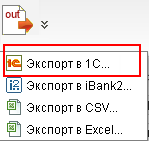
рис.3
Виписки сформувалися у файл (шлях якого ми вказали у кроці 2)
КРОК 4: Перед першим завантаженням виписки до програми, настійно рекомендується зробити резервну копіюпрограми! І ще потрібно перевірити перелік контрагентів у базі. Оскільки витяг з банк-клієнта, притягується до бази згідно з ІПН. Якщо у довіднику є контрагенти з однаковими ІПН, при вивантаженні виписки виникне помилка, оскільки програма не знатиме до кого прив'язати виписку.
КРОК 5: У програмі 1С на головній панелі вибираємо розділ «Банк та каса», збоку зліва переходимо до пункту «Банківські виписки».

рис.4
КРОК 6: Подвійним клацанням мишки відкриваємо журнал «Банківські виписки» на панелі зверху натискаємо кнопку Завантажити.

рис.5
КРОК 7: На екрані з'явилося вікно зв'язку з банком. Вибираємо вкладку "Завантаження в 1С:Бухгалтерію" та заповнюємо всі необхідні дані: шлях до файлу (той, що вказаний у кроці 2), та вибираємо банківський рахунок.

рис. 6.
Внизу вікна натискаємо кнопку завантажити.
Виписки завантажені у програму. Перевіряємо звіт про завантаження, натиснувши кнопку "Звіт про завантаження".